
인터넷의 많은 응용 프로그램이 최고의 변환기라고 주장합니다. 이 중 어떤 것이 사용하기 쉽고 이해하기 쉬운지 어떻게 알 수 있습니까?
FFMpeg는 MKV를 MP4 등으로 변환하는 인기 있는 변환 소프트웨어입니다. 이 응용 프로그램의 유일한 문제는 단계일 수 있습니다. 그것들은 특별히 단순하지 않으며 언뜻 보기에는 혼란스러워 보일 수 있습니다.
그렇기 때문에 FFmpeg를 사용하여 MKV를 MP4로 변환 이 기사 동안. 가이드를 제공할 뿐만 아니라 사용할 수 있는 대체 옵션도 공유합니다. BeeConverter는 간단한 단계와 손쉬운 일괄 변환이 가능한 고급 응용 프로그램입니다. 우리는 또한 새로운 소프트웨어를 다운로드하고 싶지 않은 사람들에게 훌륭한 온라인 기회를 제공합니다.
시작하자.
내용
- 부품 1 : FFmpeg를 사용하여 MKV를 MP4로 변환하는 방법
- 부품 2 : MKV를 MP4로 변환하는 쉽고 자유로운 방법
- 부품 3 : 품질 손실 없이 MKV를 MP4로 일괄 변환
1부: FFmpeg를 사용하여 MKV를 MP4로 변환하는 방법
대부분의 표준 사용자는 MKV를 MP4로 변환할 수 없으며 MKV 파일이 많은 장치 또는 컴퓨터와 호환되지 않기 때문에 문제가 될 수 있습니다.
이 쉬운 단계를 따르면 FFmpeg 명령을 사용하여 Windows에서 품질 손실 없이 MKV를 MP4로 변환하는 가장 쉬운 방법을 찾을 수 있습니다.
- 먼저 FFmpeg를 다운로드하는 단계를 따르십시오. 이동 https://ffmpeg.org/download.html. 일부 파일은 압축되어 있으므로 WinRAR 또는 WinZip과 같은 압축 해제 프로그램이 설치되어 있는지 확인하십시오.
- FFmpeg가 성공적으로 설치되면 이제 MKV 파일에서 MP4 H264, H265 또는 기타 파일로 비디오 파일을 변환할 수 있습니다.
- 원본 비디오와 오디오를 복사하여 새 컨테이너에 붙여넣습니다. 그것이 새로운 세이브 포인트가 될 것입니다.
- 명령 프롬프트 유틸리티를 통해 FFmpeg에 액세스합니다. MKV를 MP4로 변환하려면 다음 명령을 입력해야 합니다.
- FFmpeg -i video.mkv -c 복사 video.mp4
- 이 예에서 video.mkv는 변환하려는 컨테이너 폴더의 비디오 이름이고 video.mp4는 변환이 완료된 후의 비디오 이름입니다.
- 모든 MKV 비디오를 단일 디렉토리에 넣고 아래에 명시된 명령을 입력하면 파일 이름을 변경하지 않고 파일을 MP4로 변환합니다.
- f또는 /R %f IN (*.mkv) DO ffmpeg -i "%f" -c 복사 "%~nf.mp4"
파트 2: MKV를 MP4로 변환하는 쉽고 자유로운 방법
하나 또는 두 개의 비디오를 변환해야 할 때 온라인 변환기를 사용하는 것은 많은 비디오를 변환할 필요가 없는 경우 최상의 옵션 중 하나일 수 있습니다. 예를 들어, AmoyShare는 무료 MKV에서 MP4로 온라인 변환기 MKV 파일을 업로드하고 변환을 클릭하기만 하면 됩니다. 네, 쉽습니다.
단계에 대한 자세한 분석은 다음과 같습니다.
- 원하는 브라우저로 이동하여 방문하십시오. AmoyShare MKV-MP4 변환기 웹사이트. 이제 업로드 버튼을 클릭하여 .mkv 파일을 가져올 수 있습니다. mp4 텍스트 옆에 드롭다운 아이콘이 표시될 수 있습니다. 그것을 클릭하면 다양한 비디오 및 오디오 형식 목록이 나열됩니다. 이 다목적 온라인 도구를 사용하여 MKV를 다양한 형식으로 변환할 수 있습니다. 여기에서는 MKV를 MP4로 변경하는 데 중점을 둘 것입니다.
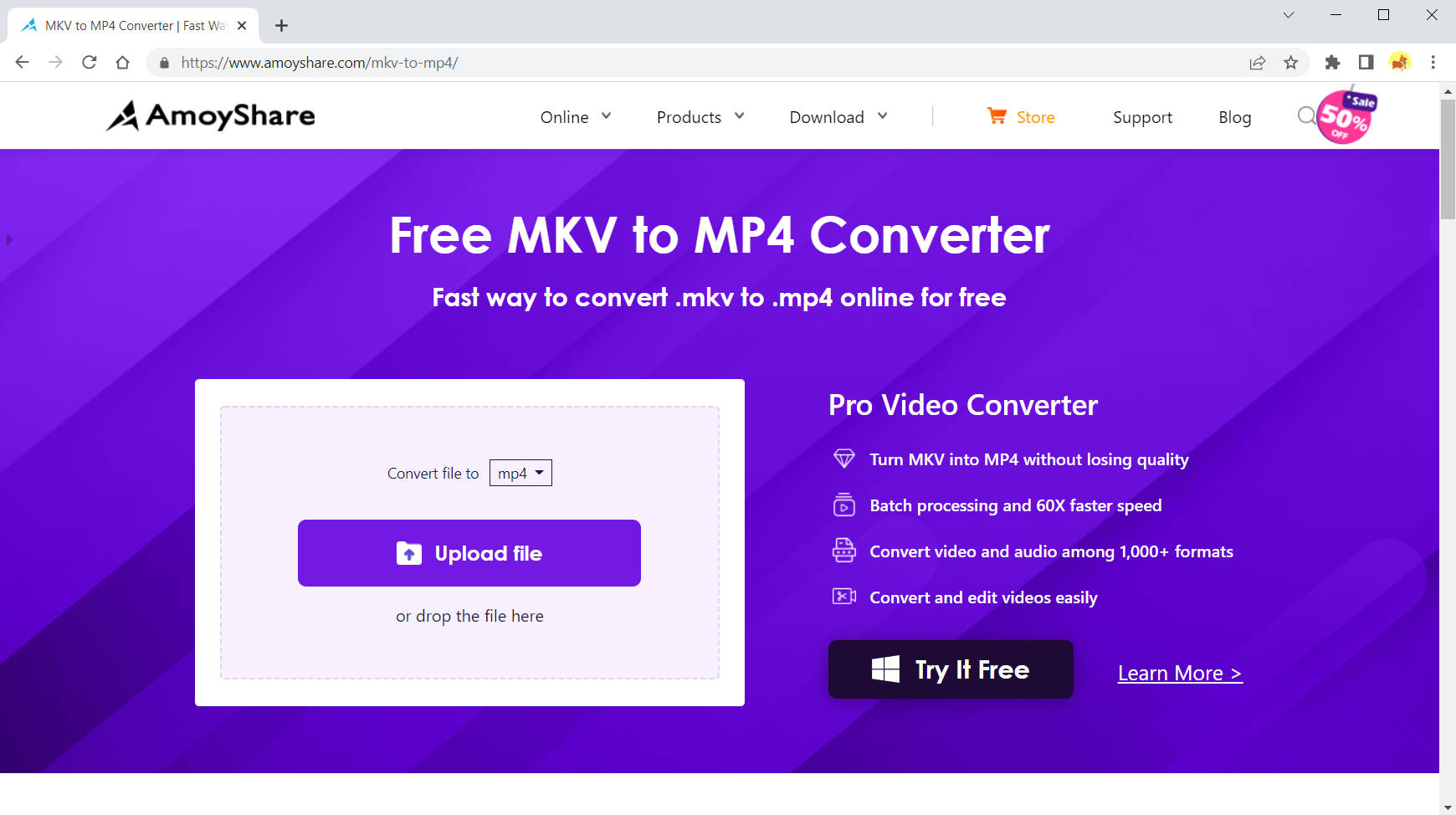
- .mkv 파일이 업로드되면 거대한 변환 버튼을 클릭하여 변환을 시작하십시오.
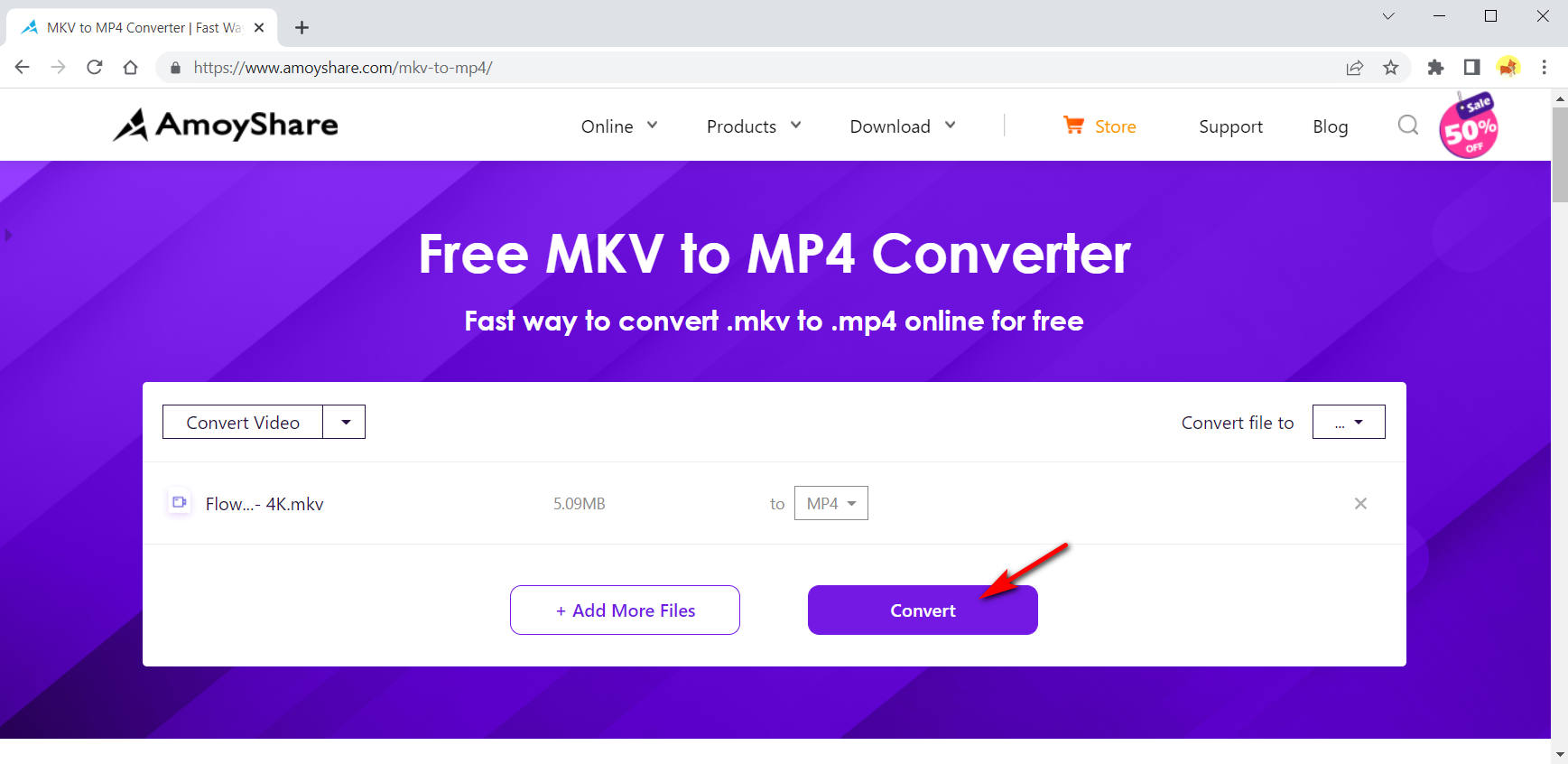
- MKV에서 MP4로의 변환이 완료되면 "다운로드"라는 큰 보라색 버튼이 표시됩니다. 다운로드 버튼을 클릭하면 변환된 파일이 즉시 저장됩니다.
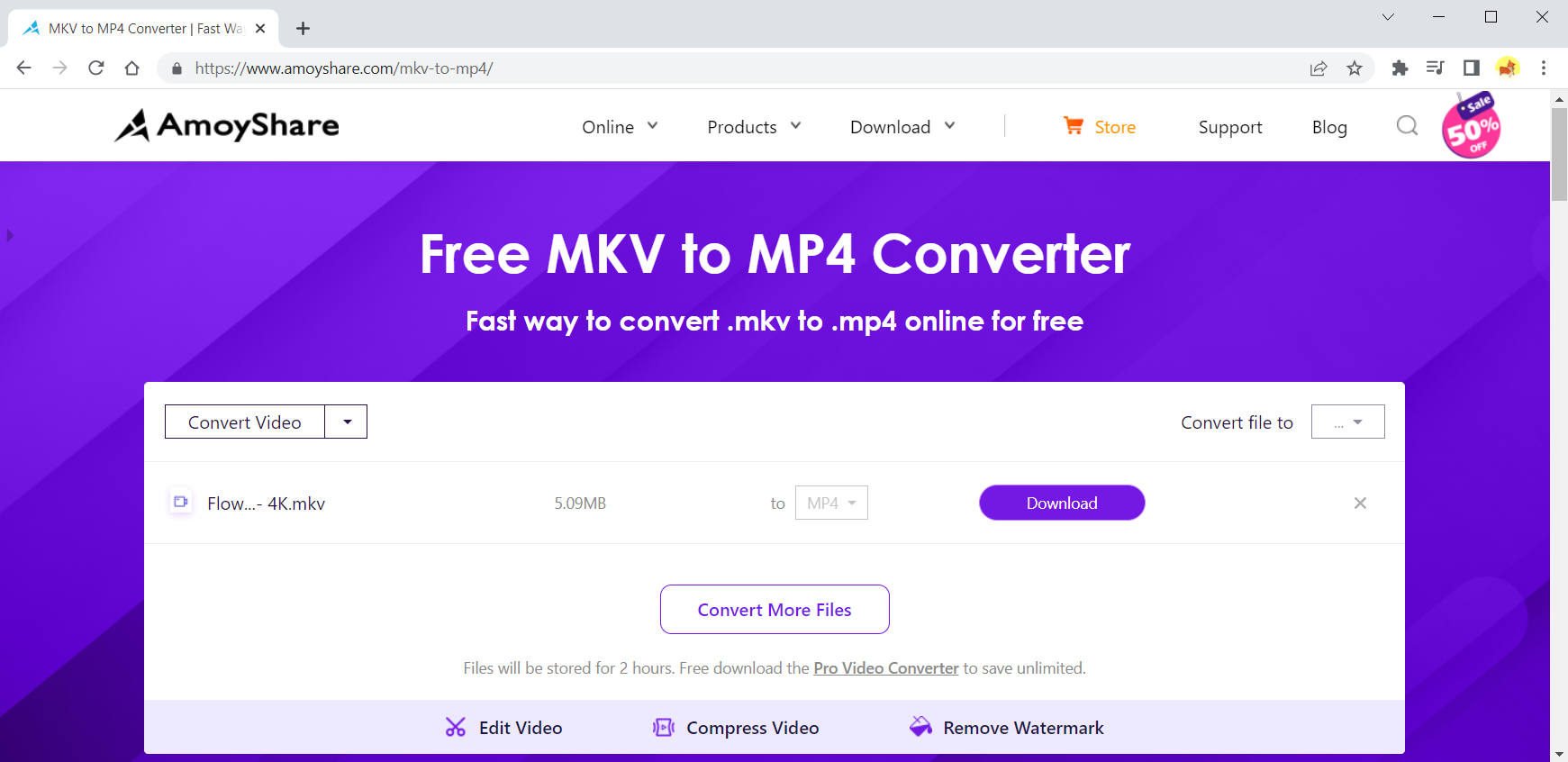
파트 3: 품질 손실 없이 MKV를 MP4로 일괄 변환
오디오나 품질의 손실 없이 MKV를 MP4로 변환하는 방법이 궁금하시다면 더 이상 찾지 마십시오.
때문에 비컨버터 당신이 찾고있는 것입니다. 다른 변환기는 BeeConverter만큼 많은 이점을 제공하지 않습니다. 특히, 당신은 할 수 있습니다 MKV를 MP4로 일괄 변환 이 다재다능한 비디오 변환기와 함께.
시작하기 전에 BeeConverter를 컴퓨터에 다운로드하십시오.
비디오 컨버터
비디오를 MP4, MOV, MP3, GIF 등으로 변환
- Windows 10/8/7 용
- Mac OS X 14+ 용
- 안드로이드에 대한
- 다운로드가 완료되면 BeeConverter 애플리케이션을 엽니다. BeeConverter 홈 화면에 다양한 도구가 표시됩니다. 먼저 "변환기"라고 표시된 블록을 마우스 오른쪽 버튼으로 클릭합니다.
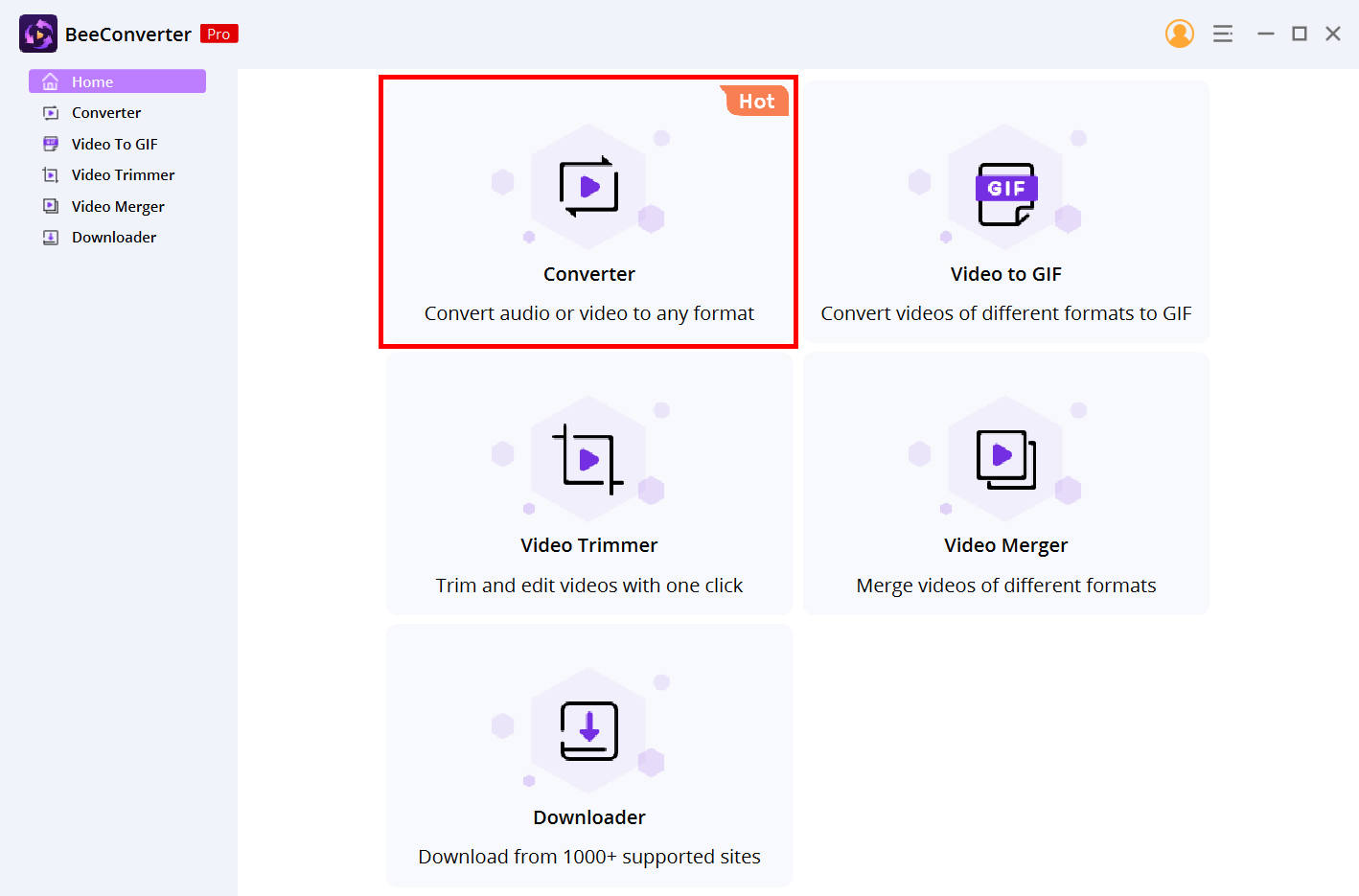
- 파일 추가 버튼을 클릭하고 MP4로 변환하려는 MKV 파일을 가져옵니다. 이 단계는 프로세스를 시작하기 위해 BeeConverter에 배치합니다.
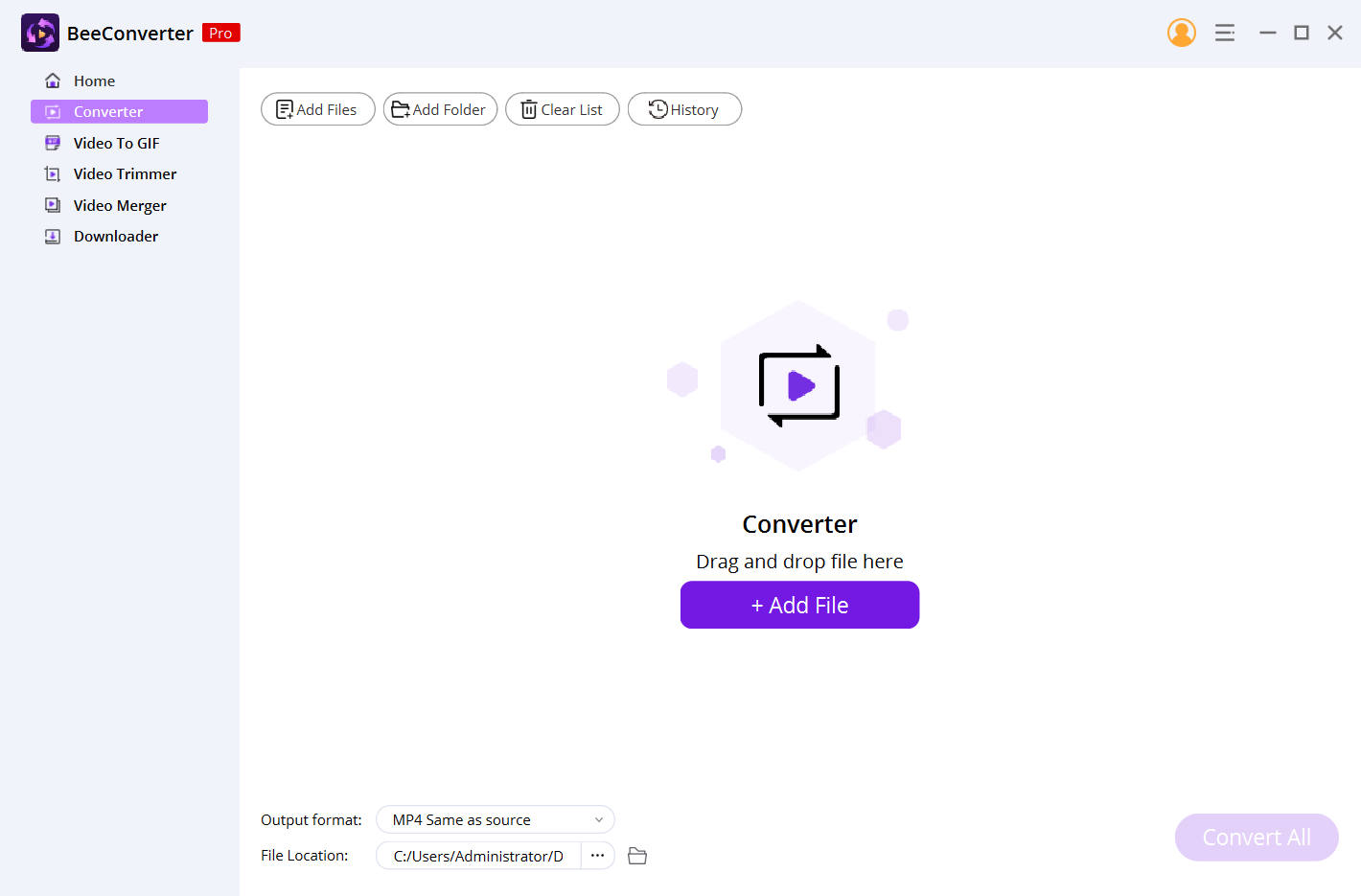
- MKV 파일이 응용 프로그램에 업로드되면 왼쪽 화면의 "출력 형식" 탭 옆에 있는 막대를 클릭합니다. 화면에 드롭다운 메뉴가 표시되면 " 비디오 " 탭을 클릭하고 기본 형식으로 "MP4 > 소스와 동일"을 선택합니다. 따라서 무손실 품질로 MKV를 MP4로 변환할 수 있습니다. 물론 다른 옵션을 선택하여 품질이 낮은 MKV를 MP4로 변환할 수 있습니다.
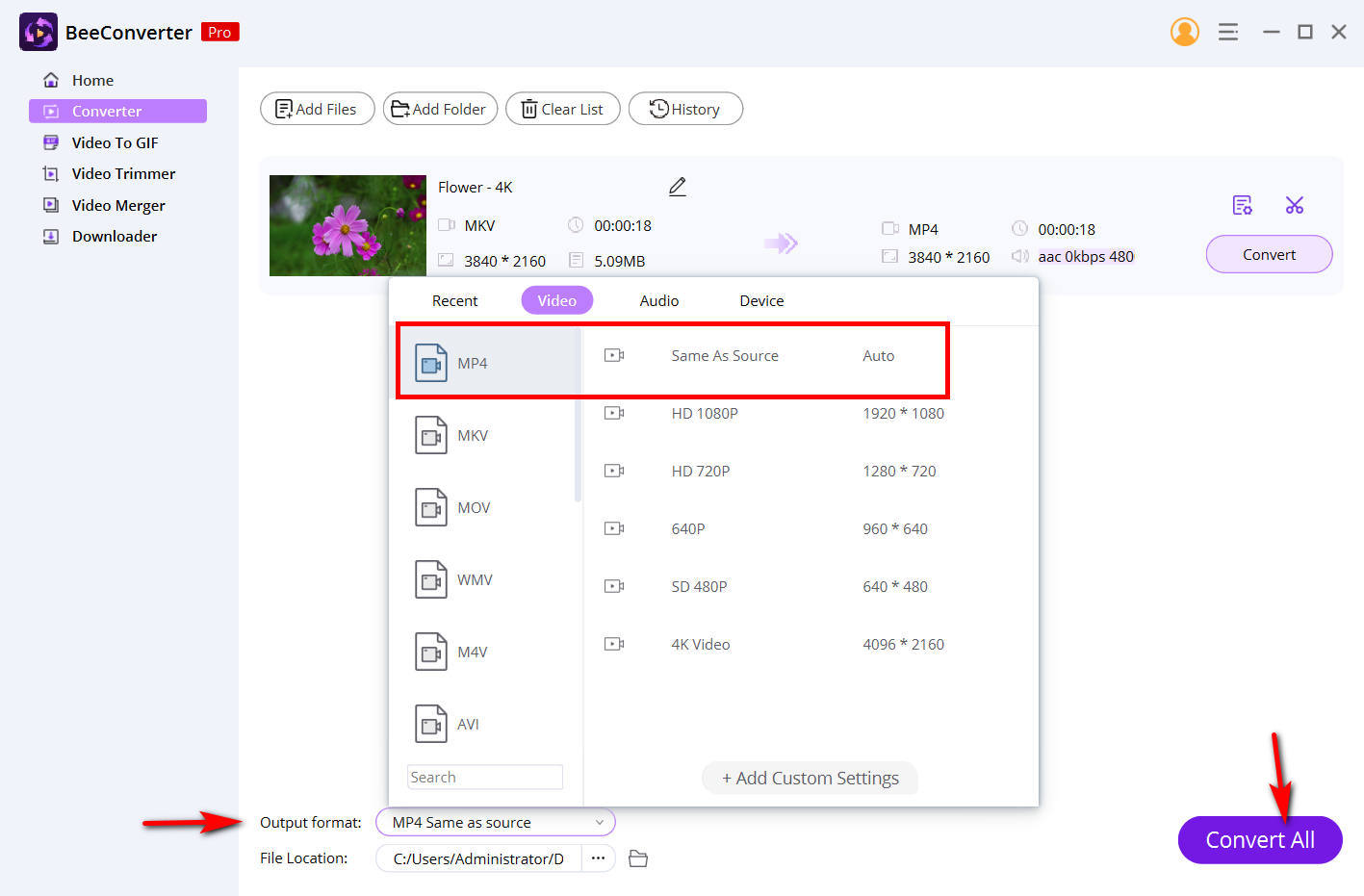
- 응용 프로그램의 오른쪽 하단 모서리에 있는 보라색 변환 버튼을 클릭하여 선택합니다. 그러면 파일이 변환되어 자동으로 장치에 다운로드됩니다.
최종 생각
이 가이드를 사용하면 FFmpeg를 사용하여 MKV를 MP4로 쉽게 변환할 수 있습니다. 그 외에도 BeeConverter 및 온라인 도구를 선택할 수 있습니다.
비컨버터 빠르고 비교적 사용하기 쉬운 반면 FFmpeg 기본 코딩 경험은 컴퓨터 문맹이 이 프로그램을 훨씬 더 쉽게 사용할 수 있도록 해야 합니다. 그렇기 때문에 FFmpeg를 BeeConverter로 교체하는 것이 좋습니다. 시간은 드문 일이며 BeeConverter를 사용하면 시간을 절약할 수 있습니다.
BeeConverter를 사용하면 누구나 쉽게 사용할 수 있습니다. 따라서 다음에 MKV를 무손실 MP4로 변환해야 할 때 BeeConverter를 사용하는 것을 잊지 마십시오.
비디오 컨버터
비디오를 MP4, MOV, MP3, GIF 등으로 변환
- Windows 10/8/7 용
- Mac OS X 14+ 용
- 안드로이드에 대한
FAQ
MKV를 MP4로 변환하는 가장 좋은 FFmpeg 대안은 무엇입니까?
또는 다운로드 비컨버터 무제한 MKV에서 MP4로 변환 파일을 쉽게 변환할 수 있는 빠르고 사용하기 쉬운 응용 프로그램입니다.
MKV를 MP4로 변환하는 가장 빠른 방법은 무엇입니까?
MP4 변환기에 MKV MKV 파일을 빠르게 변환하는 온라인 옵션. 이 옵션은 다운로드가 필요 없고 최소한의 노력이 필요합니다. 즉, MP4로 변환된 비디오를 즉시 얻을 수 있습니다.